Hur man konverterar handskrift till text med Samsung Notes

Om du letar efter ett uppfriskande alternativ till det traditionella tangentbordet på skärmen, erbjuder Samsung Galaxy S23 Ultra en utmärkt lösning. Med
iMessage i iOS 16 ger en massa förbättringar av hur du interagerar med dina vänner och familj via text. Förutom att låta dig använda SharePlay i appen och samarbeta i ett dokument, kalkylblad eller projekt direkt, erbjuder Messages-appen nu ett sätt att återkalla de senaste texterna du har skickat till någon via alternativet Ångra skicka.
I det här inlägget kommer vi att förklara vad som händer när du använder Ångra skicka på en text i Messages-appen, vad mottagaren ser när du gör det och varför du inte kan skicka vissa texter inuti appen ens på iOS 16.
Vad händer när du ångrar ett meddelande i iMessage?
När du använder alternativet Ångra skicka för en iMessage-chatt i appen Meddelanden, försvinner det valda meddelandet omedelbart från konversationen. Det som återstår av det osända meddelandet är bara en etikett som lyder "Du har inte skickat ett meddelande" och det kommer att visas under det senast skickade meddelandet.
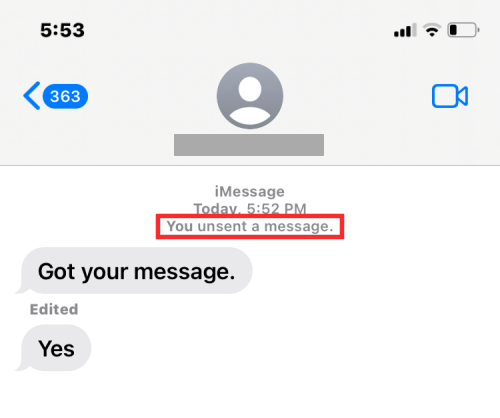
Även om mottagaren inte kommer att kunna läsa ditt meddelande efter att du tryckt på Ångra skicka, kommer de fortfarande att veta att du återkallade meddelandet eftersom de också kommer att se ett "ej skickat meddelande" i samma konversation.
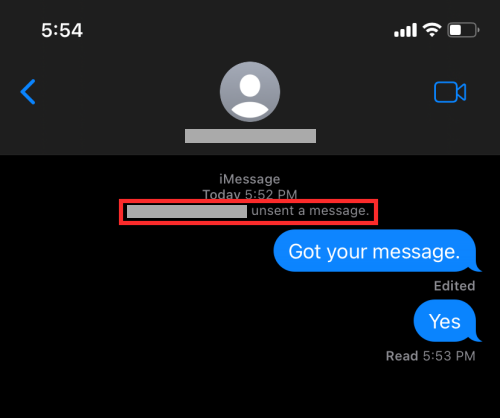
Ett meddelande som inte har skickats kan inte återställas eftersom det raderas för alltid från konversationen.
Relaterat: Hur man använder knappen Unsend på iPhone för att radera ett skickat meddelande
Hur man tar bort ett sms i meddelanden på iOS 16
För att ta bort ett sms på iMessage, starta meddelandeappen på din iPhone och öppna en konversation där du nyligen skickade ett meddelande. När konversationen laddas upp, leta reda på meddelandet du vill ta bort sändningen och tryck och håll på det.
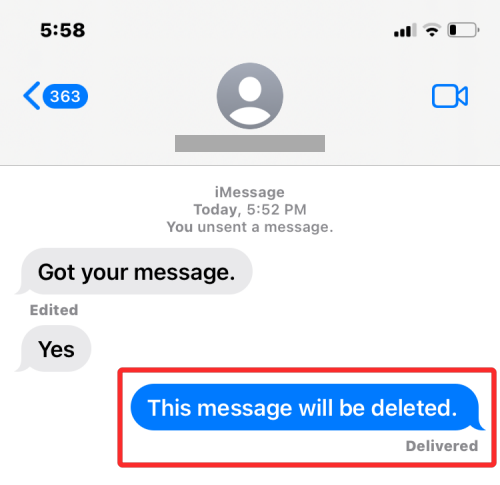
När du gör det kommer en översvämningsmeny att visas på skärmen. Välj Ångra skicka på den här menyn .
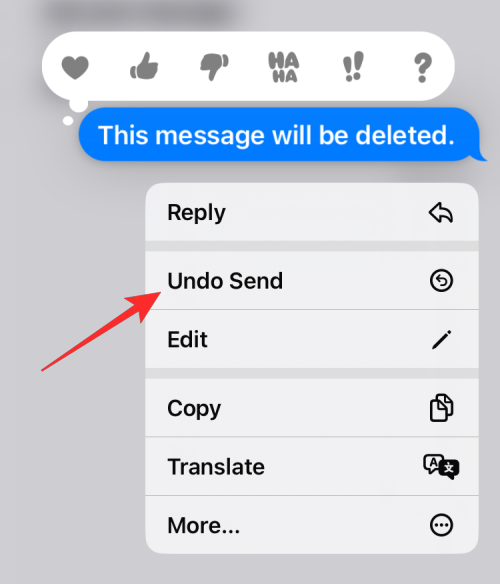
Meddelandet du inte skickat kommer att försvinna från den valda konversationen.
Relaterat: Hur man använder flera bilder på iPhone låsskärm
Kan du ta bort sms i meddelanden?
Nej. Apple tillåter inte användare att ta bort sms som de skickar från Messages. Det finns en omfattning i vilken alternativet Ångra skicka kan användas. Du kan bara ta bort meddelanden inom 2 minuter efter att du har skickat dem . När du har passerat 2-minutersstrecket kommer du inte längre att kunna ta bort meddelandet eftersom du inte ser alternativet Ångra skicka när du länge trycker på sådana meddelanden.
När du trycker och håller på ett meddelande som du skickade för mer än 2 minuter sedan ser du bara alternativ för att svara, kopiera, översätta och radera meddelanden.
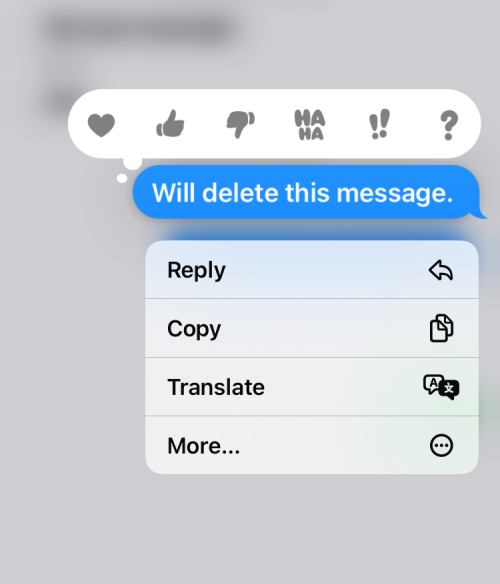
Tar bort ett textmeddelande att ta bort det på meddelanden?
Nej. Ta bort och ångra skicka är två olika alternativ i appen Meddelanden. Medan Ångra skicka tar bort det valda meddelandet från både din och mottagarens konversationshistorik, tar du bara bort ett meddelande från en konversation från din sida av konversationen. Ett raderat meddelande kommer att fortsätta att visas på mottagarens iPhone så länge de behåller det.
En annan skillnad är att raderade meddelanden kan återställas genom att när som helst gå till skärmen "Recently Deleted" i appen Meddelanden. Ej skickade meddelanden, å andra sidan, kan inte återställas när du trycker på Ångra skicka. De kommer att tas bort från både dina och din mottagares konversationer och kommer inte att kunna återställas under överskådlig framtid.
För att ta bort ett meddelande som du har raderat av misstag måste du återställa det genom att gå till Meddelanden > Nyligen borttaget .
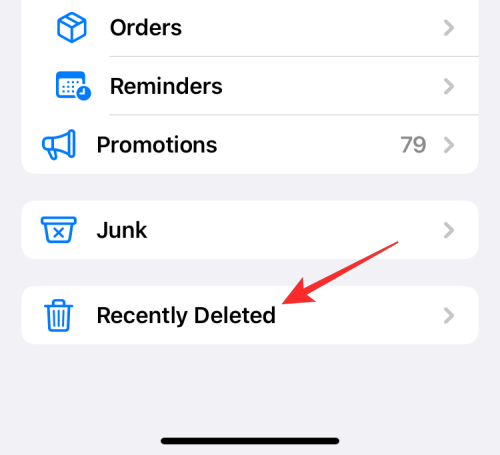
Välj här meddelandet du vill återställa och tryck på Återställ .
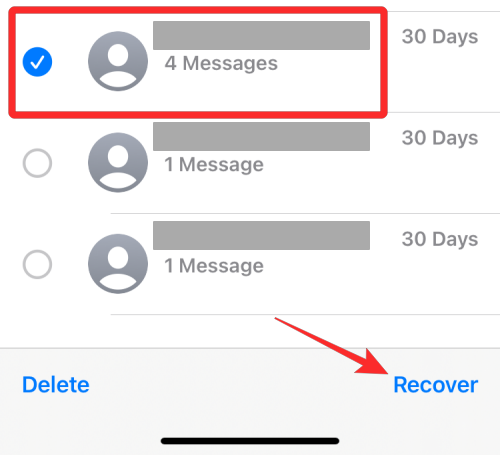
När meddelandet har återställts, gå över till den specifika konversationen igen och använd alternativet Ångra skicka för att ta bort meddelandet.
Jag skickade bort ett sms men mottagaren kan fortfarande se det. Varför?
Alternativet Ångra skicka är endast tillgängligt i iOS 16 och det är inte omvänt kompatibelt med äldre versioner av iOS. Om du inte skickat ett meddelande på meddelanden från en iOS 16-enhet men personen som du skickade det till använder en iPhone som kör iOS 15 eller tidigare, kommer ditt meddelande inte att skickas bort på deras enhet. När du skickar ett sms till någon på iOS 15 eller tidigare och du använder alternativet Ångra skicka på texten, kommer denna text att fortsätta att dyka upp på deras iPhone utan att misslyckas.
I sådana fall kommer du att se en banner som talar om för dig att den här personen "fortfarande kan se ditt meddelande".
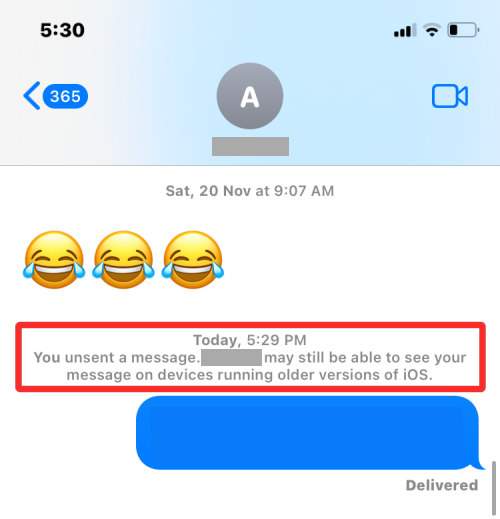
Det är allt du behöver veta om att ta bort ett meddelande på iMessage.
RELATERAD
Om du letar efter ett uppfriskande alternativ till det traditionella tangentbordet på skärmen, erbjuder Samsung Galaxy S23 Ultra en utmärkt lösning. Med
Vi visar hur du ändrar markeringsfärgen för text och textfält i Adobe Reader med denna steg-för-steg guide.
För många användare bryter 24H2-uppdateringen auto HDR. Denna guide förklarar hur du kan åtgärda detta problem.
Lär dig hur du löser ett vanligt problem där skärmen blinkar i webbläsaren Google Chrome.
Undrar du hur du integrerar ChatGPT i Microsoft Word? Denna guide visar dig exakt hur du gör det med ChatGPT för Word-tillägget i 3 enkla steg.
Om LastPass misslyckas med att ansluta till sina servrar, rensa den lokala cacheminnet, uppdatera lösenordshanteraren och inaktivera dina webbläsartillägg.
Microsoft Teams stöder för närvarande inte casting av dina möten och samtal till din TV på ett inbyggt sätt. Men du kan använda en skärmspeglingsapp.
Referenser kan göra ditt dokument mycket mer användarvänligt, organiserat och tillgängligt. Denna guide lär dig hur du skapar referenser i Word.
I den här tutoren visar vi hur du ändrar standardzoominställningen i Adobe Reader.
Upptäck hur man fixar OneDrive felkod 0x8004de88 så att du kan få din molnlagring igång igen.






